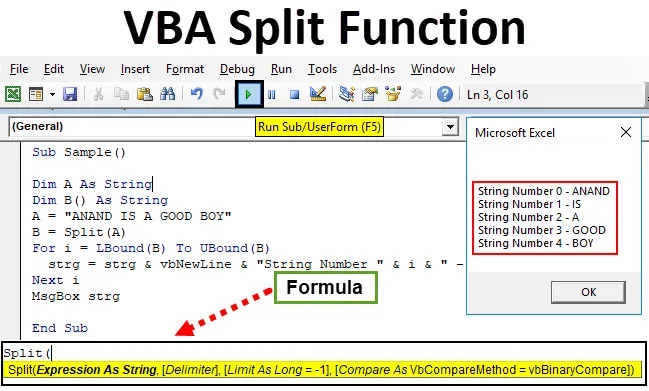
VBA-opdelingsfunktion
Som navnet antyder er Opdeling en funktion, der opdeler strenge i forskellige dele. Vi har mange sådanne funktioner i excel-regneark, såsom venstre højre og midterste funktion. Men når vi har brug for en streng til at differentiere i dele, bruger vi en Split-funktion i VBA. Det er en af de bedste funktioner i VBA at udføre forskellige typer operationer på strenge.
Opdelingsfunktionen er dybest set en substringfunktion, der tager en streng som input og giver en anden streng som en output. Den eneste forskel mellem den anden substringfunktion som venstre højre og midt- og splitfunktion er, at LEFT, RIGHT & MID funktionen kun tager en streng som input eller argument og returnerer en streng som en output, mens SPLIT funktionen returnerer en række strenge som produktion.
Formel til splitfunktion i Excel VBA
VBA Split-funktion har følgende syntaks:

Lad mig først forklare argumenterne for VBA-splitfunktionen:
- Udtryk som streng: Dette er et obligatorisk argument i VBA Split-funktion. Udtryk som streng refererer til den streng, vi ønsker at opdele i dele.
- Afgrænser: Dette er et valgfrit argument. Det er den karakter, der bruges til at bryde strenge i dele. Men hvis vi ikke leverer nogen afgrænser, behandler VBA plads ““ som standardafgrænser.
- Begrænsning: Dette er også et valgfrit argument. Begrænsning betyder det maksimale antal dele, vi vil gøre af en streng. Men igen hvis vi ikke giver en grænse for funktionen VBA behandler den som standard -1, hvilket betyder, at strengen går i stykker, hver gang der er en afgrænser i strengen.
- Sammenlign: Dette sidste argument er også et valgfrit argument. Sammenlign er en metode, der er beskrevet som en af de to nedenfor:
- Enten er det 0, hvilket betyder, at Split udfører en binær sammenligning, hvilket betyder, at ethvert tegn skal matche sig selv.
- Eller det kan være 1, hvilket betyder, at Split-funktionen foretager en tekstlig sammenligning.
Alt vil være klart i nogle få eksempler. Men lad mig først give et meget grundlæggende eksempel, hvad denne funktion gør. Antag, at vi har en inputstreng, da ANAND ER EN GOD GANG. Den delte streng bryder den i dele af hvert ord separat. Vi kan også bruge Split-funktionen til at tælle et antal ord i en streng, eller vi kan bruge den til kun at udsende en bestemt mængde ord i en given streng.
Sådan bruges Excel VBA Split-funktion?
Vi lærer, hvordan man bruger en VBA Split Excel-funktion med få eksempler.
Du kan downloade denne VBA split Excel-skabelon her - VBA split Excel-skabelonVBA-opdelingsfunktion - eksempel # 1
Hvad med at bruge ovennævnte streng ANAND ER EN GOD BØG med split-funktion.
Bemærk: For at bruge en Split-funktion i VBA skal du sikre dig, at udviklerindstillingen er tændt fra File Tab fra indstillingsafsnittet.Trin 1: Gå til fanen Udvikler, klik på Visual Basic .
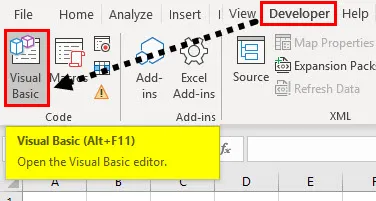
Trin 2: Et projektvindue vises for at klikke på Ark 1 for at åbne kodevinduet.
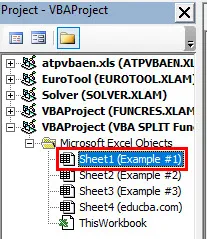
Trin 3: Når kodevinduet vises, skal du erklære en underfunktion for at begynde at skrive koden.
Kode:
Undereksempel () Slutundert
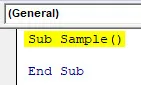
Trin 4: Angiv to variabelsæt og et som streng A & B.
Kode:
Subprøve () Dim A As streng Dim B () Som streng End Sub
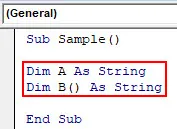
Trin 5: Gem værdien af strengen i A.
Kode:
Underprøve () Dim A As streng Dim B () Som streng A = "ANAND ER EN GOD GANG" End Sub
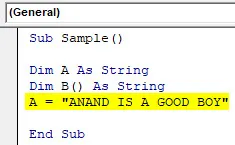
Trin 6: I B-matrix skal du gemme værdien af A ved hjælp af splitfunktionen som vist nedenfor.
Kode:
Underprøve () Dim A Som streng Dim B () Som streng A = "ANAND ER EN GOD BØJ" B = Opdel (A) End Sub
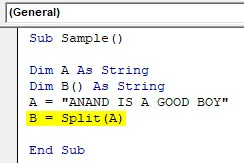
Trin 7: Brug For Loop til at bryde hver streng.
Kode:
Underprøve () Dim A Som streng Dim B () Som streng A = "ANAND ER EN GOD BØJ" B = Opdel (A) For i = LBound (B) til UBound (B) strg = strg & vbNewLine & "String Number "& i &" - "& B (i) Næste i End Sub
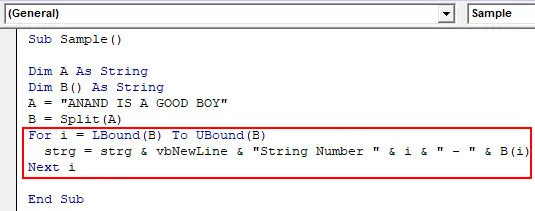
Trin 8: Vis den ved hjælp af Msgbox-funktionen.
Kode:
Underprøve () Dim A Som streng Dim B () Som streng A = "ANAND ER EN GOD BØJ" B = Opdel (A) For i = LBound (B) til UBound (B) strg = strg & vbNewLine & "String Number "& i &" - "& B (i) Næste i MsgBox strg End Sub
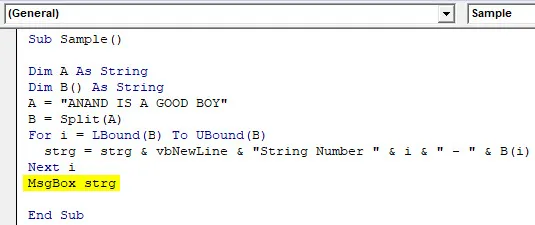
Trin 9: Kør koden fra køreknappen nedenfor.
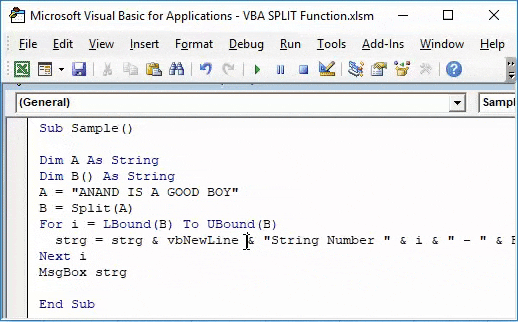
Vi får dette som output, når vi kører ovenstående kode.
VBA-opdelingsfunktion - eksempel # 2
Vi vil nu prøve at få input fra en bruger og opdele strengen i dele.
Trin 1: Gå til udviklerens fane, og klik på Visual Basic for at åbne VB Editor.
Trin 2: Klik på Ark 2 fra egenskabsvinduet for at åbne kodevinduet.
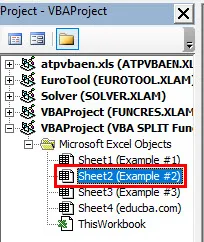
Trin 3: I kodevinduet erklæres en underfunktion for at begynde at skrive koden.
Kode:
Underprøve1 () Slutundert
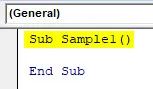
Trin 4: Angiv to variabler, den ene som streng og en som en matrixstreng.
Kode:
Subprøve1 () Dim A As streng Dim B () Som streng End Sub
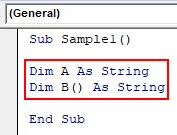
Trin 5: Tag værdien fra brugeren og opbevar den i A ved hjælp af Inputbox-funktionen.
Kode:
Underprøve1 () Dim A som streng Dim B () Som streng A = InputBox ("Indtast en streng", "Skal have mellemrum") End Sub
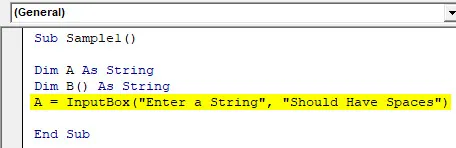
Trin 6: Gem værdien af A i Array B ved hjælp af split-funktionen.
Kode:
Underprøve1 () Dim A som streng Dim B () Som streng A = InputBox ("Indtast en streng", "Skal have mellemrum") B = Split (A) End Sub
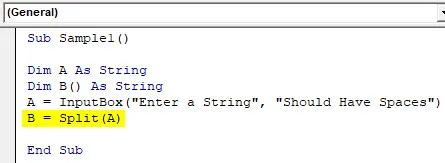
Trin 7: Brug For Loop til at bryde hver streng.
Kode:
Underprøve1 () Dim A som streng Dim B () Som streng A = InputBox ("Indtast en streng", "Skal have rum") B = Split (A) For i = LBound (B) til UBound (B) strg = strg & vbNewLine & "String Number" & i & "-" & B (i) Næste i End Sub
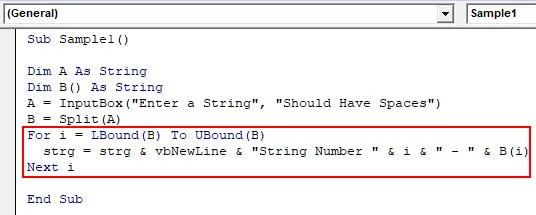
Trin 8: Vis den ved hjælp af Msgbox-funktionen.
Kode:
Underprøve1 () Dim A som streng Dim B () Som streng A = InputBox ("Indtast en streng", "Skal have rum") B = Split (A) For i = LBound (B) til UBound (B) strg = strg & vbNewLine & "String Number" & i & "-" & B (i) Næste i MsgBox strg End Sub
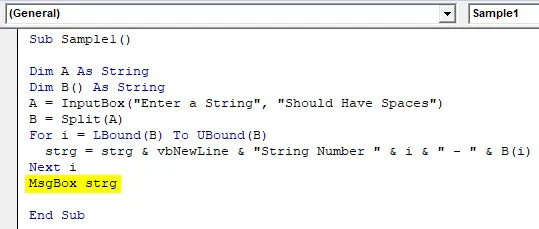
Trin 9: Kør koden fra kørselsknappen. Når vi kører koden, får vi en inputmeddelelse til at skrive en streng. Skriv "I AM A GOOD BOY" som input i inputboksen, og tryk på ok for at se resultatet.
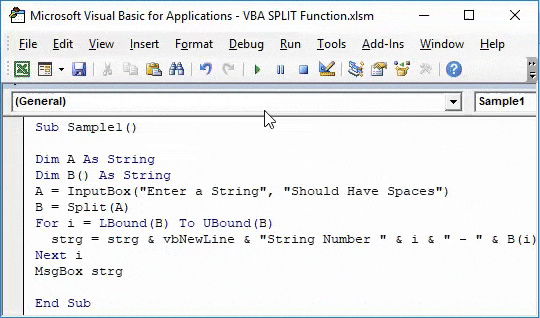
VBA-opdelingsfunktion - eksempel # 3
Vi kan også bruge VBA Split-funktionen til at tælle antallet af ord i strengen. Lad os komme med input fra brugeren og tælle antallet af ord deri.
Trin 1: Gå til udviklerens fane, og klik på Visual Basic for at åbne VB Editor.
Trin 2: Klik på Ark 3 i projektvinduet for at åbne kodevinduet.
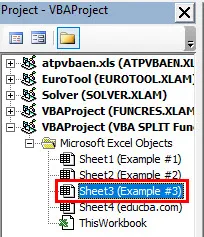
Trin 3: Når kodevinduet er åbent, erklær en underfunktion til at begynde at skrive koden.
Kode:
Undereksempel2 () Slutundert
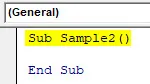
Trin 4: Angiv to variabler, den ene som en streng og en som en matrixstreng.
Kode:
Undereksempel2 () Dim A As streng Dim B () Som streng End Sub
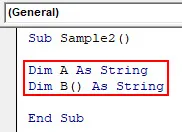
Trin 5: Tag input fra brugeren og gem i A ved hjælp af inputbox-funktionen.
Kode:
Undereksempel2 () Dim A som streng Dim B () Som streng A = InputBox ("Indtast en streng", "Skal have mellemrum") End Sub
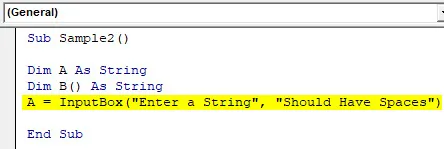
Trin 6: Brug split-funktionen og gem den i B.
Kode:
Undereksempel2 () Dim A som streng Dim B () Som streng A = InputBox ("Indtast en streng", "Skal have mellemrum") B = Opdel (A) Slut Sub
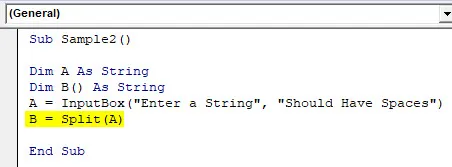
Trin 7: Brug en Msgbox-funktion til at få vist det samlede antal ord.
Kode:
Undereksempel2 () Dim A Som streng Dim B () Som streng A = InputBox ("Indtast en streng", "Skal have mellemrum") B = Split (A) MsgBox ("Samlede ord, du har indtastet, er:" & UBound ( B ()) + 1) End Sub
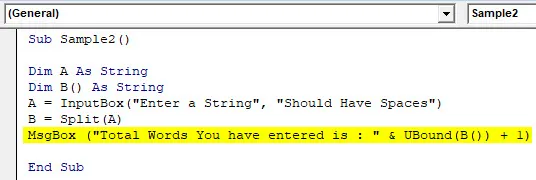
Trin 8: Kør koden fra den medfølgende køreknap. Når vi har kørt koden, beder den om et input til strengen. Skriv "INDIEN ER MIT LAND" i boksen, og tryk på ok for at se resultatet.
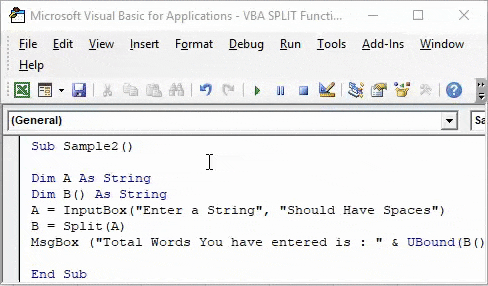
Forklaring af Excel VBA Split-funktion
Nu ved vi, at split-funktion i VBA er en substring-funktion, der bruges til at opdele strenge i forskellige dele. Det input, vi tager, er som en streng, mens det viste output er en matrix.
Den ligner meget den anden regnearkfunktion, men den er overlegen, da den kan ødelægge flere ord og returnere dem som en matrix.
Ting at huske
Der er et par ting, vi skal huske på VBA split-funktion:
- VBA-splitfunktionen er en substring-funktion.
- Det returnerer output som en streng.
- Kun udtrykket er det obligatoriske argument, mens resten af argumenterne er valgfrie.
Anbefalede artikler
Dette har været en guide til VBA Split-funktion. Her diskuterede vi, hvordan man bruger Excel VBA Split-funktion sammen med praktiske eksempler og downloadbar excel-skabelon. Du kan også gennemgå vores andre foreslåede artikler -
- Oprettelse af VBA mens sløjfe
- Sådan splittes cellen i Excel?
- VBA gør mens du er i loop med eksempler
- En oversigt over Excel Merge and Center